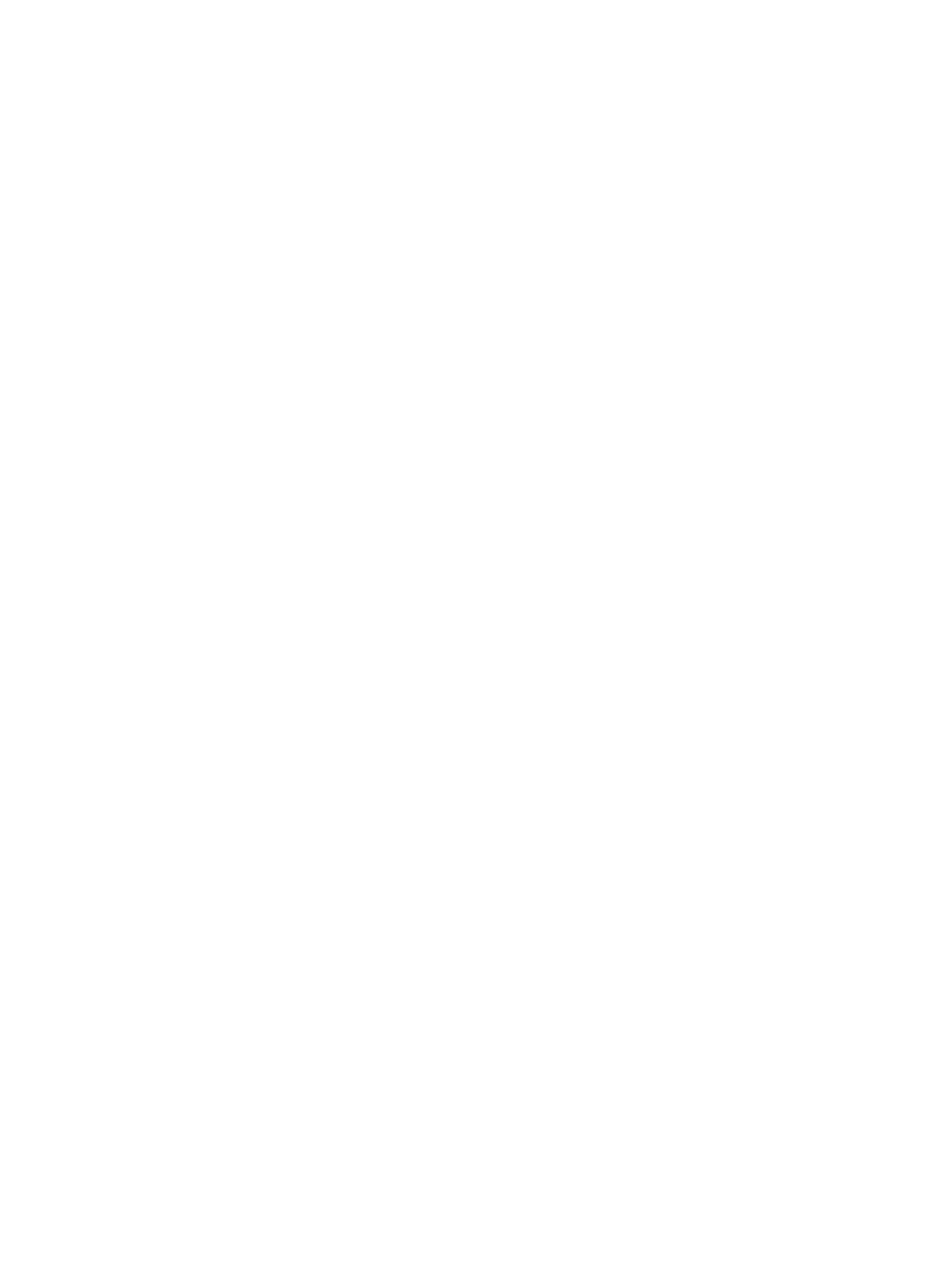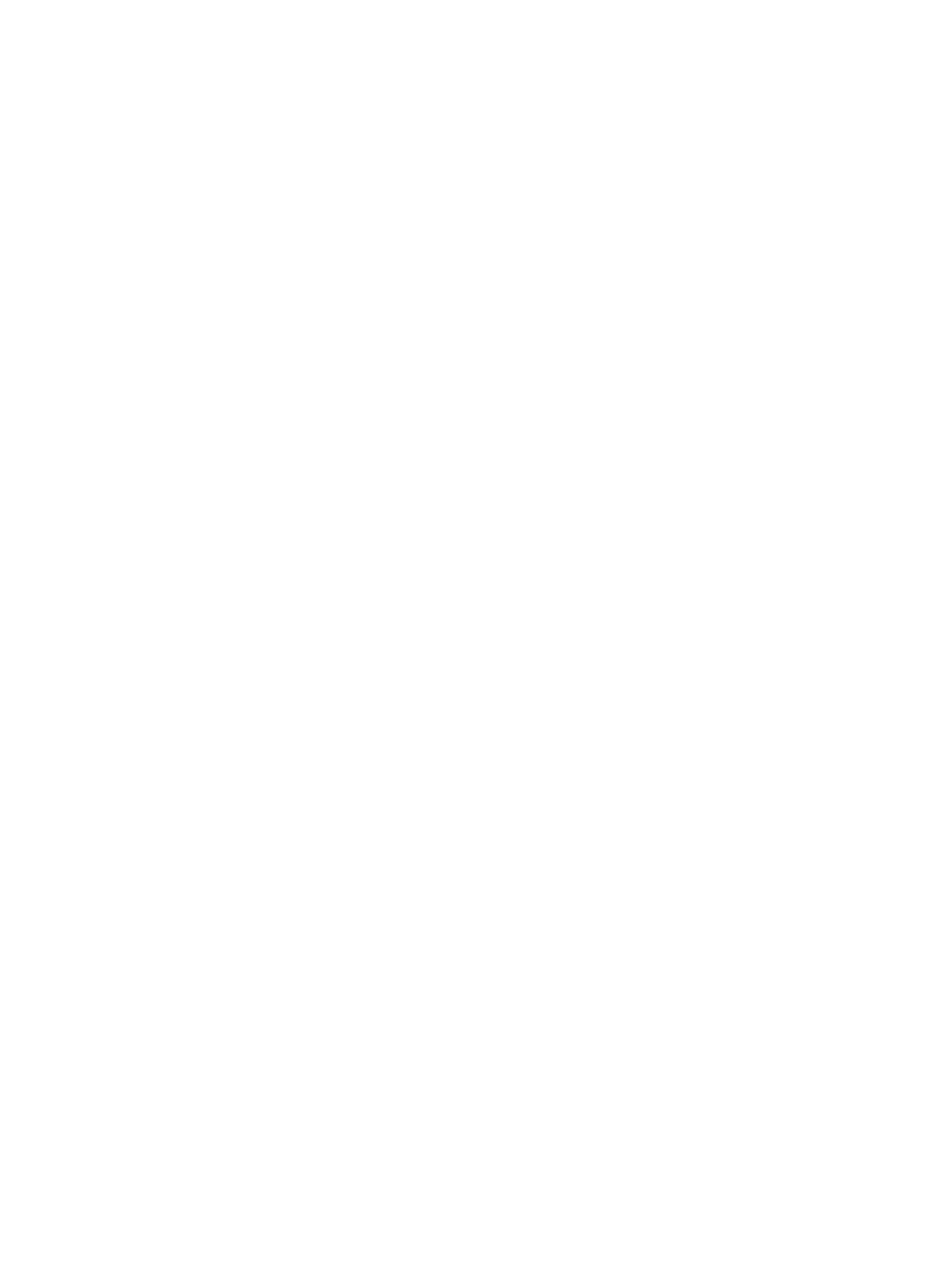
Montáž systémového ventilátoru.............................................................................................................................27
chladiče..............................................................................................................................................................................27
Demontáž sestavy chladiče...................................................................................................................................... 27
Montáž sestavy chladiče...........................................................................................................................................29
Čelní kamera..................................................................................................................................................................... 29
Demontáž přední kamery..........................................................................................................................................30
Instalace čelní kamery............................................................................................................................................... 30
Zadní kamera..................................................................................................................................................................... 31
Vyjmutí zadní kamery................................................................................................................................................. 31
Instalace zadní kamery.............................................................................................................................................. 32
Klec čipových karet..........................................................................................................................................................32
Demontáž klece čipových karet............................................................................................................................... 32
Montáž klece čipových karet....................................................................................................................................33
Dokovací rozhraní.............................................................................................................................................................34
Vyjmutí dokovacího rozhraní.....................................................................................................................................34
Montáž klece čipových karet....................................................................................................................................34
Základní deska..................................................................................................................................................................35
Vyjmutí základní desky.............................................................................................................................................. 35
Montáž základní desky.............................................................................................................................................. 37
Knoíková baterie.............................................................................................................................................................37
Demontáž knoíkové baterie.................................................................................................................................... 38
Montáž knoíkové baterie.........................................................................................................................................38
Anténa............................................................................................................................................................................... 39
Demontáž modulu antény.........................................................................................................................................39
Montáž modulu antény............................................................................................................................................. 40
panel USH.........................................................................................................................................................................40
Vyjmutí desky USH..................................................................................................................................................... 41
Montáž panelu USH................................................................................................................................................... 41
3 Technologie a součásti.................................................................................................................................43
Napájecí adaptér.............................................................................................................................................................. 43
Procesory..........................................................................................................................................................................43
Identikace procesorů v systému Windows 10...................................................................................................... 43
Zjištění využití procesoru ve správci úloh................................................................................................................44
Zjištění využití procesoru v nástroji Sledování prostředků.................................................................................... 44
Čipová sada...................................................................................................................................................................... 45
Identikace čipové sady ve správci zařízení v systému Windows 10.................................................................. 45
Funkce paměti..................................................................................................................................................................46
Ověření systémové paměti v nastavení...................................................................................................................46
Zjištění systémové paměti ........................................................................................................................................46
Testování paměti nástrojem ePSA............................................................................................................................47
Možnosti zobrazení..........................................................................................................................................................47
Identikace adaptéru zobrazení................................................................................................................................47
Změna rozlišení obrazovky........................................................................................................................................47
Funkce kamery.................................................................................................................................................................48
Identikace kamery ve Správci zařízení na systému Windows 10........................................................................48
Aktivace kamery.........................................................................................................................................................48
4
Obsah